Kalenterin ja yhteystietojen hallinta Outlookissa
Tapaamisen ajoittaminen
-
Valitse KalenterissaUusi tapaaminen.
-
Lisää Aihe, Sijainti ja aloitus- ja lopetusajankohdat.
-
Tee tapaamisesta kokous valitsemalla Kutsu osallistujat.
-
Lopeta valitsemalla Tallenna ja sulje tai Lähetä, jos kyseessä on kokous.
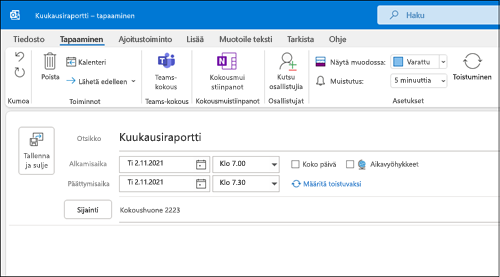
Ajoitustoiminnon käyttäminen
Kun luot kokousta, käytä Ajoitustoimintoa nähdäksesi, ketkä osallistujat ja mitkä huoneet on vapaina.
-
Valitse uudessa kokouspyynnössä Ajoitustoiminto.
-
Varjostettu alue, jossa on pystysuoria palkkeja, näyttää kokouksen ajankohdan. Säädä kokouksen ajankohtaa palkkeja vetämällä.
-
Ruudukko näyttää, milloin osallistujat ovat vapaina. Kokouspyynnön oikealla puolella Outlook näyttää ehdotettuja aikoja sekä ristiriitojen määrän.
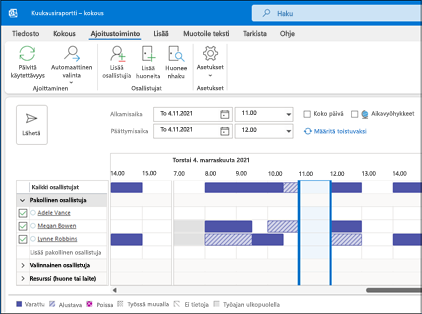
Yhteyshenkilön lisääminen
-
Valitse Henkilöt-kuvake.
-
Valitse Uusi yhteystieto tai paina näppäinyhdistelmää Ctrl+N.
-
Anna nimi ja muut yhteyshenkilön tiedot.
-
Valitse Tallenna ja uusi, jos haluat luoda toisen yhteystiedon, tai Tallenna ja sulje, jos olet valmis.
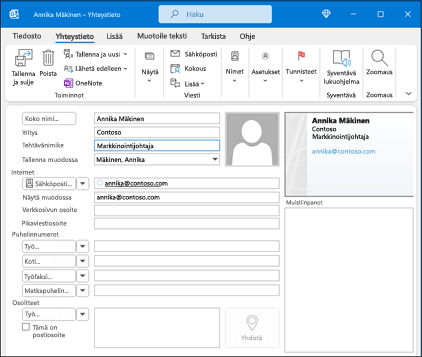
Seuraavaksi: Tee yhteistyötä Outlookissa










